शर्तों और साइनअप के साथ एक इंटरैक्टिव ग्राहक यात्रा बनाएं
महत्त्वपूर्ण
यह लेख केवल आउटबाउंड मार्केटिंग पर लागू होता है, जिसे 30 जून, 2025 को उत्पाद से हटा दिया जाएगा। व्यवधानों से बचने के लिए, इस तिथि से पहले वास्तविक समय की यात्रा पर जाएं। अधिक जानकारी: संक्रमण अवलोकन
ईमेल संदेश के साथ एक सरल मार्केटिंग पृष्ठ बनाएँ में, आपने एक मार्केटिंग पृष्ठ बनाया है जो एक अनुभाग में सभी संपर्कों को एक ईमेल संदेश भेजता है। अब हम ग्राहक यात्रा के बारे में थोड़ा गहराई से जानेंगे और देखेंगे कि डिज़ाइन में लैंडिंग पेज और शर्तें शामिल करके इंटरैक्टिव सुविधाएँ और निर्णय बिंदु कैसे जोड़े जाएँ।
आउटबाउंड मार्केटिंग>मार्केटिंग निष्पादन>मार्केटिंग ईमेल पर जाएं और एक नया ईमेल संदेश बनाएं जैसा आपने में बनाया था मार्केटिंग ईमेल बनाएं और लाइव हो जाएं। सभी न्यूनतम आवश्यकताएं शामिल करना सुनिश्चित करें - नाम, विषय, संपर्क, सदस्यता केंद्र लिंक और प्रेषक का भौतिक पता - लेकिन अभी लाइव न करें।
टिप
इस बार गैर-रिक्त ईमेल टेम्पलेट चुनने पर विचार करें। इन टेम्प्लेट्स में न केवल नमूना सामग्री, ग्राफिक्स और कॉलम लेआउट हैं, बल्कि सदस्यता केंद्र लिंक और भौतिक पता जैसे सभी अनिवार्य तत्व भी शामिल हैं।
यह संदेश प्राप्तकर्ताओं को आपकी वेबसाइट से निःशुल्क डाउनलोड लेने के लिए आमंत्रित करेगा। निःशुल्क डाउनलोड प्राप्त करने के लिए, उन्हें लैंडिंग पेज पर जाना होगा, एक फॉर्म जमा करना होगा, और फिर डाउनलोड लिंक वाले फॉलो-अप ईमेल की प्रतीक्षा करनी होगी। (संदेश की सामग्री सामान्यतः यह सब स्पष्ट कर देती है, लेकिन इस अभ्यास के लिए यह आवश्यक नहीं है।) अपने नए ईमेल संदेश को अभी भी खुला रखते हुए, टूलबॉक्स से डिज़ाइन तत्व को डिज़ाइन कैनवास पर खींचें।

जब आप मार्केटिंग पृष्ठ तत्व को उसके स्थान पर छोड़ देते हैं, तो वह स्वचालित रूप से चयनित हो जाता है और गुण टैब खुल जाता है, जिससे उसकी सेटिंग्स दिखाई देती हैं।
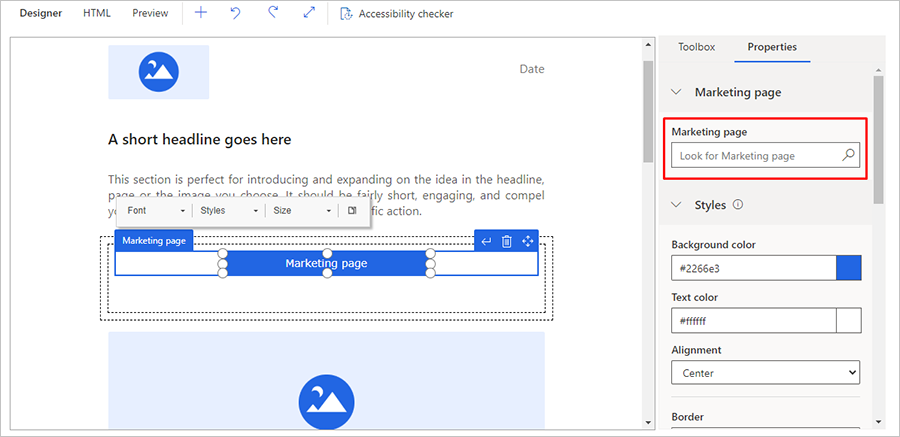
मार्केटिंग पृष्ठ फ़ील्ड को उस लैंडिंग पृष्ठ के नाम पर सेट करें जिसे आपने फ़ॉर्म के साथ लैंडिंग पृष्ठ बनाएँ (या कोई भी मान्य लैंडिंग पृष्ठ)।
अपने बटन को निम्न प्रकार से स्टाइल और प्रारूपित करना जारी रखें:
कैनवास पर सीधे काम करके और फ्लोटिंग टूलबार का उपयोग करके बटन टेक्स्ट को संपादित और स्टाइल करें, ठीक उसी तरह जैसे आप Text तत्व के साथ करते हैं। आप कुछ इस तरह का पाठ दर्ज कर सकते हैं जैसे अपने डाउनलोड के लिए पंजीकरण करने हेतु यहां क्लिक करें.
गुण टैब पर काम करते हुए, बटन के लिए पृष्ठभूमि रंग, पाठ रंग, ऊंचाई और चौड़ाई चुनें।
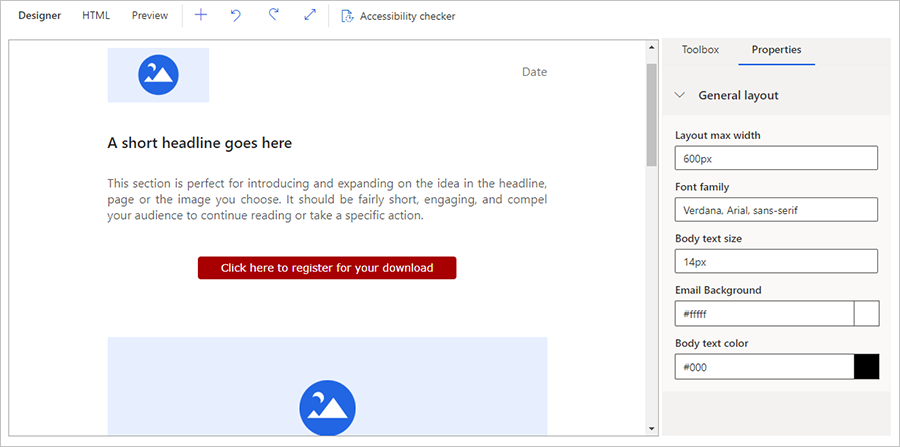
पहले की तरह, अपना संदेश सहेजें, त्रुटियाँ जाँचें चुनें, कोई भी समस्या ठीक करें और फिर लाइव हो जाएँ।
दो और मार्केटिंग ईमेल बनाएं:
डाउनलोड लिंक संदेश: यह संदेश किसी संपर्क द्वारा लैंडिंग पृष्ठ पर फ़ॉर्म सबमिट करने के बाद भेजा जाएगा। विषय को इस प्रकार सेट करें साइन अप करने के लिए धन्यवाद, यह आपका डाउनलोड लिंक है! लेकिन अभी सामग्री के बारे में ज्यादा चिंता न करें। (वास्तविक परियोजना में, आप वादा किये गये डाउनलोड का लिंक यहां शामिल करेंगे।)
अनुवर्ती संदेश: यदि कोई संपर्क कुछ दिनों के बाद फ़ॉर्म सबमिट नहीं करता है तो यह संदेश भेजा जाएगा। विषय को छूट न जाएं! पर सेट करें, लेकिन अभी विषय-वस्तु के बारे में ज्यादा चिंता न करें। (वास्तविक परियोजना में, आप मूल प्रस्ताव का अधिकांश भाग यहीं दोहराएंगे।)
सभी आवश्यक तत्वों को शामिल करना तथा उनमें से प्रत्येक के साथ लाइव होना याद रखें।
आउटबाउंड मार्केटिंग>मार्केटिंग निष्पादन>ग्राहक यात्रा पर जाएं और एक नया ग्राहक यात्रा बनाएं जैसा आपने ईमेल संदेश के साथ एक सरल ग्राहक यात्रा बनाएं। पहले की तरह, निम्नलिखित जोड़ें:
आपके द्वारा बनाए गए अनुभाग को चुनकर प्रथम स्थान पर एक ऑडिएंस टाइल को कॉन्फ़िगर करें ऑडिएंस के स्रोत के रूप में एक डायनेमिक अनुभाग बनाएं।
ऑडिएंस टाइल के ठीक बाद एक ईमेल टाइल जोड़ें और इसे इस अभ्यास के लिए आपके द्वारा बनाए गए पहले ईमेल संदेश को संदर्भित करने के लिए कॉन्फ़िगर करें (लैंडिंग पृष्ठ बटन के साथ)।
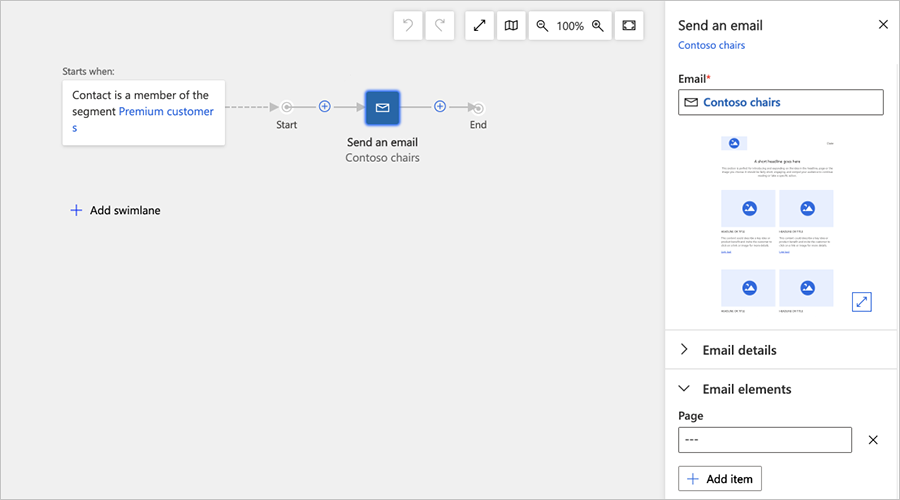
यद्यपि आपके ईमेल संदेश में लैंडिंग पेज का लिंक शामिल है, लेकिन यात्रा को उस लिंक या यहां तक कि लैंडिंग पेज के बारे में भी जानकारी नहीं होती है। इस यात्रा को लैंडिंग पृष्ठ सबमिशन पर प्रतिक्रिया देनी चाहिए, इसलिए आपको ईमेल टाइल गुणों के अंदर मार्केटिंग पृष्ठ को संदर्भित करना होगा। ईमेल भेजें टाइल गुण पर जाएं और ईमेल तत्व श्रेणी के अंदर सही पृष्ठ आइटम जोड़ें।
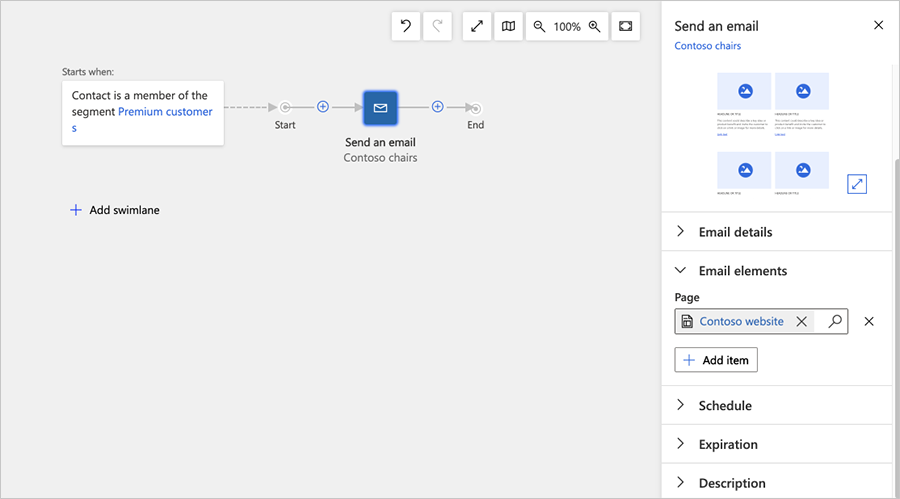
अब एक शर्त ("यदि/तो") टाइल जोड़ें। यदि/तो टाइल्स पाइपलाइन को विभाजित करके और प्रत्येक संपर्क कौन सा पथ लेगा, यह तय करने के लिए तार्किक मानदंड स्थापित करके यात्रा में अन्तरक्रियाशीलता जोड़ते हैं। कैनवास पर इन-प्लेस मेनू से एक यदि/तो टाइल का चयन करें और इसे ईमेल भेजें टाइल के दाईं ओर तुरंत जोड़ें।
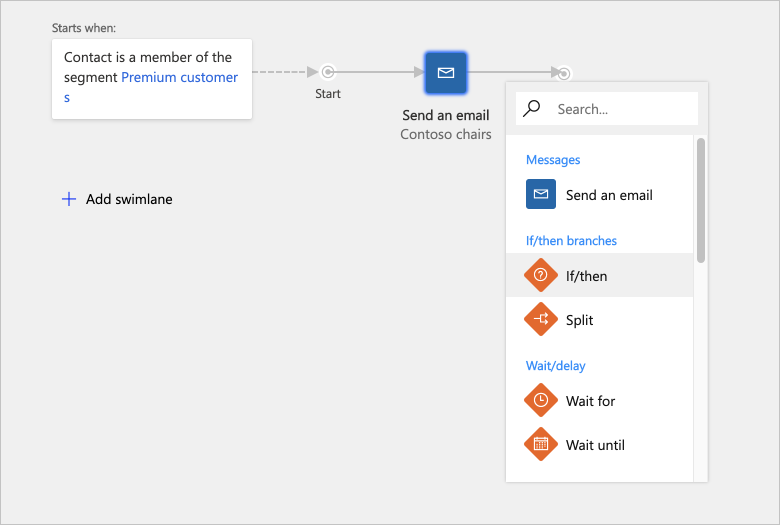
यदि/तो टाइल के लिए गुण स्वचालित रूप से कैनवास के दाईं ओर दिखाई देंगे।
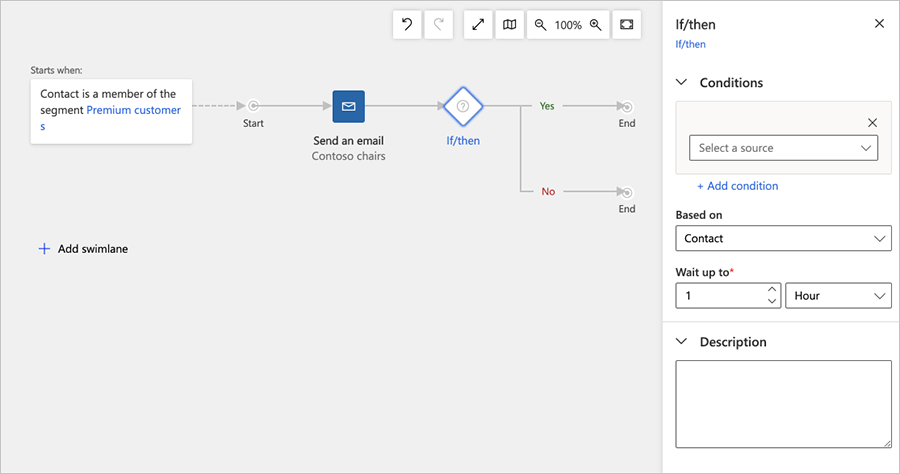
स्थिति के लिए निम्नलिखित सेटिंग करें:
- स्रोत: उस मार्केटिंग पृष्ठ टाइल का नाम चुनें जिसे आपने ईमेल भेजें टाइल गुणों में जोड़ा है. यह मार्केटिंग पृष्ठ के नाम का संदर्भ देता है।
- शर्त: पंजीकरण है पर सेट करें.
यदि/तो टाइल अभी भी चयनित है और गुण टैब अभी भी खुला है, तो यह निर्धारित करने के लिए प्रतीक्षा समय निर्धारित करें कि यदि संपर्क पंजीकरण प्रपत्र जमा नहीं करते हैं तो उन्हें गलत (नीचे) पथ पर भेजे जाने से पहले इस टाइल पर कितनी देर तक प्रतीक्षा करनी होगी। तीन दिन एक सामान्य टाइमआउट मान है, लेकिन सबसे अच्छा विकल्प आपकी परिस्थितियों पर निर्भर करता है।
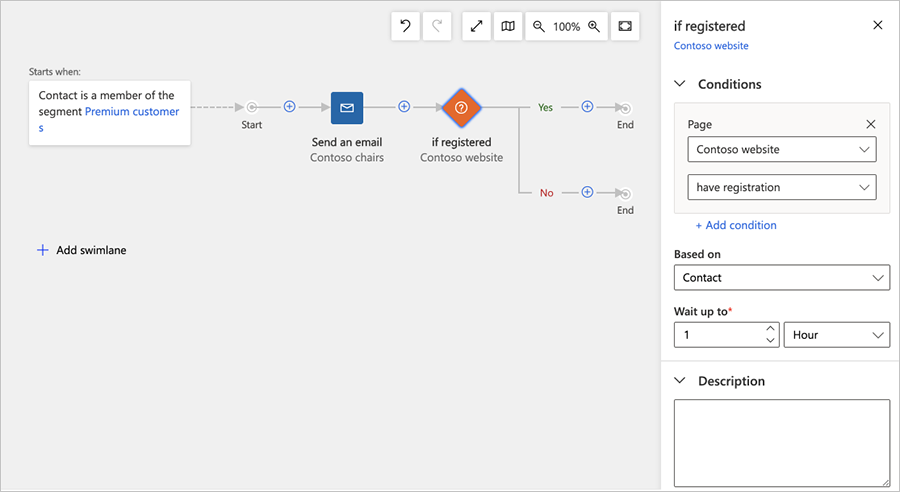
जैसे ही कोई संपर्क संदर्भित लैंडिंग पृष्ठ का उपयोग करके मान्य जानकारी सबमिट करता है, यह अभिव्यक्ति सत्य मान ली जाती है। प्रत्येक संपर्क इस शर्त टाइल पर तब तक प्रतीक्षा करेगा जब तक कि उसका तर्क सत्य नहीं हो जाता या जब तक कि प्रतीक्षा अवधि समाप्त नहीं हो जाती, जो भी पहले हो। जैसे ही कोई संपर्क आवश्यकताओं को पूरा करता है, उसे सत्य (शीर्ष) पथ पर भेज दिया जाता है; यदि प्रतीक्षा समय पहले समाप्त हो जाता है, तो संपर्क को असत्य (नीचे) पथ पर भेज दिया जाता है।
टिप
कई प्रकार की स्थितियां संभव हैं, जो इस बात पर निर्भर करती हैं कि यदि/तो टाइल तक जाने वाली पाइपलाइन के साथ किस प्रकार की टाइलें उपलब्ध हैं। उदाहरण के लिए, आप किसी संपर्क द्वारा लैंडिंग पृष्ठ खोलने पर if/then शर्त निर्धारित कर सकते हैं, या किसी संपर्क द्वारा लिंक चुनने या संदेश खोलने पर ईमेल संदेश पर if/then शर्त निर्धारित कर सकते हैं। आप कई नियमों को जोड़कर और उन्हें AND या OR ऑपरेटरों का उपयोग करके संयोजित करके भी जटिल तर्क स्थापित कर सकते हैं।
यदि/तब टाइल के बाद दो और ईमेल भेजें टाइल जोड़ें, एक शीर्ष पथ पर और एक निचले पथ पर।
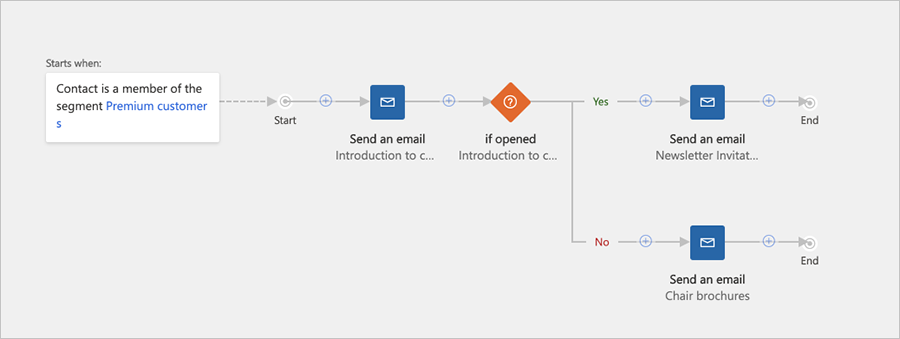
टाइल्स को निम्न प्रकार कॉन्फ़िगर करें:
शीर्ष टाइल: यह संदेश उन संपर्कों को भेजा जाता है जो फ़ॉर्म सबमिट करते हैं (जब if/then शर्त का मूल्यांकन true होता है). इसे उस डाउनलोड लिंक संदेश को भेजने के लिए कॉन्फ़िगर करें जिसे आपने इस प्रक्रिया में पहले बनाया था।
निचली टाइल: यह संदेश उन संपर्कों को भेजा जाता है जिन्होंने प्रारंभिक प्रस्ताव प्राप्त करने के तीन दिनों के भीतर फ़ॉर्म जमा नहीं किया है। इसे इस प्रक्रिया में पहले बनाए गए अनुवर्ती अनुस्मारक संदेश को भेजने के लिए कॉन्फ़िगर करें।
टिप
इस अभ्यास के प्रयोजनार्थ आप यहां रुक सकते हैं। लेकिन एक वास्तविक अभियान में, आप संभवतः इस पाइपलाइन के अधिकांश भाग को नीचे के पथ पर दोहराएंगे, ताकि आपके पास एक अनुवर्ती अनुस्मारक हो और फिर एक if/then टाइल हो जो पृष्ठ सबमिशन की प्रतीक्षा करती है। आप उसी लैंडिंग पेज और डाउनलोड-लिंक संदेश का पुनः उपयोग कर सकते हैं।
अपना ग्राहक यात्रा सहेजें. फिर, जैसा कि आपने पहले किया था, यात्रा को नाम और शेड्यूल देने के लिए सामान्य टैब पर जाएं। अंत में, त्रुटियों की जांच करें और लाइव हो जाएं। अधिक जानकारी: ईमेल संदेश के साथ एक सरल ग्राहक यात्रा बनाएँ